Windows7の最大で更新をオフにする方法。 Windowsの自動更新をオフにするにはどうすればよいですか?
こんにちは。 コンピューター上のワールドワイドウェブのほとんどのユーザーはそうです。 これは、有料であるにもかかわらず、最も一般的なオペレーティングシステムです。 他のほとんどのオペレーティングシステムは無料です。
Windows自体の中で、Windows 7は、多くのユーザーに思われるかもしれないほど奇妙なことに、引き続き先導しています。 多くの人が、かなりの数のユーザーが10番目のシステムモデルから7番目のシステムモデルに戻ったことを知っていると思います。 この現象にはいくつかの理由があります。
最も重要なものの1つは、Windows 10スパイウェアについてのうわさです。そして、ダース自体が最善の光を当てていないことを示しています。 私は数十について多くの回答を読みました、 間違った仕事 NS。 したがって、人々はシステムバージョンの7番目または8番目のモデルにロールバックしようとしています。
しかし、多くのユーザーは、Microsoftがそのシステムのバージョン7と8.1にユーザー追跡機能も組み込んでいるというニュースに驚いていました。 より正確には、情報をに転送する機能 Microsoft Center、ご存知のように、これはあまり快適ではなく、ロシアの法律に反することさえあります。
9月以降、このような不要な更新がいくつかありました。 これらの更新を今はリストしません。 ただし、後で検討します。 今のところ、Windows 7の自動更新を無効にする方法について説明しましょう(Windows 8.1では、この手順は同様の方法で実行されます)。
すぐに言いますが、主にコンピュータのセキュリティを保護し、システムの機能を改善する分野で、いくつかの更新が非常に望ましいです。 ただし、更新をオフにすることにしたので、完全にオフにする方法を見てみましょう。
アップデートセンターを介してWindows7のアップデートを無効にする方法
人々は、更新を無効にするこの方法を最も頻繁に使用します。 すぐに言いますが、システムの更新が完全に停止することを完全に保証するものではありません。 この方法マイナーアップデート(Officeなどのさまざまなサードパーティソフトウェアまたは重要でないシステム機能)のみを無効にします。
しかし、おかしなことに、システム認証などの更新は引き続き有効である可能性があります。 また、海賊版をお持ちの場合、Microsoftはこれを認識でき、システムは黒い画面と制限された機能で動作を開始します。
それでは、更新の無効化を始めましょう。 これを行うには、「スタート」ボタンから「コントロールパネル」に入ります。 次に、右側のドロップダウンメニューから[小さなアイコン]を選択します。 開いたウィンドウで、「WindowsUpdate」を選択します。

更新コントロールパネルに移動します。 右側の列で、「パラメータ設定」機能を選択します。

さらに、ドロップダウンメニューの[重要な更新]で、[重要な更新を確認しない]行を選択します。 これで、更新を無効にする手順は終わりではありません。 「推奨される更新を受信する...」および「すべてのユーザーを許可する...」の行の上にある2つのチェックボックスをオフにする必要があります。 その後、[OK]をクリックすることを忘れないでください。
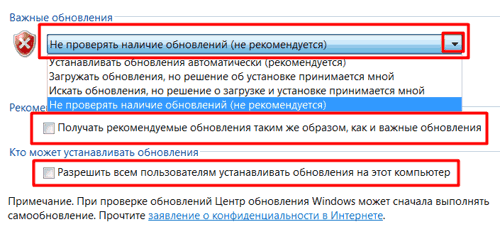
これで更新が無効になりますが、前述したように、この方法では「メジャー更新」が停止することを完全に保証するものではありません。 したがって、別の方法を適用します。つまり、コンピューターのコントロールパネルのサービスを介した更新を無効にします。
Windows7の自動更新を永続的に無効にする方法
もちろん、永遠ではありませんが。 必要に応じて、簡単に再度オンにすることができます。 ただし、この方法では、オンとオフを切り替えたときに更新がインストールされないようにします。 したがって、「コンピュータ」ショートカットをダブルクリックします 右キードロップダウンメニューで、[コントロール]項目を選択します。

[コンピューターの管理]で、[サービスとアプリケーション]機能を選択し、次に[サービス]を選択します。
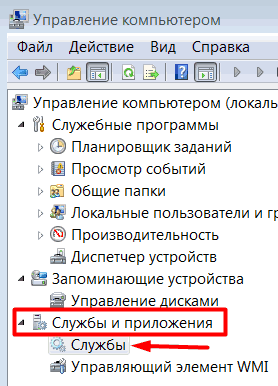
次に、右側に開いているウィンドウに注目します。 その中で、「WindowsUpdate」サービスを見つける必要があります。 通常、これは他のサービスの中で最後から2番目です(これは、ユーザーがこのサービスにあまり注意を払わず、オフにしないようにするためだと思います)。

このサービスの上の碑文は、私のスクリーンショットのようになっているはずです。 無効。 そうでない場合は、自分でオフにする必要があります。 これを行うには、マウスの右ボタンでこの行をクリックし、[プロパティ]を選択します。 「スタートアップの種類」に興味のある新しいウィンドウを開きます。 「無効」を選択し、「停止」ボタンをクリックします。 さらに、「適用」ボタンと「OK」ボタンをクリックする必要があります。

行からの更新の問題レポートが気に入らない場合 クイック起動(十字の付いたチェックボックス)チェックボックスをクリックし、開いたウィンドウで[サポートセンターを開く]を選択します。
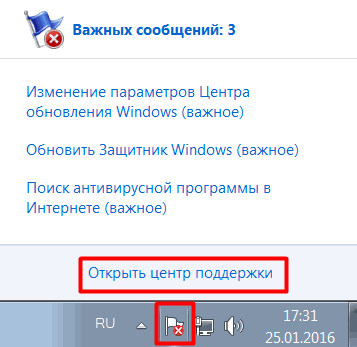

Windows7の更新を無効にしました。 必要に応じて、新しいWindows Updateが必要な場合は、簡単にオンに戻すことができます。 将来の投稿では、更新をオフにする方法を紹介します。 Windowsプログラム 7.頑張ってください!
PS。 ライセンスのないバージョンのシステムがインストールされている場合は、KB971033アップデートをアンインストールすることをお勧めします。このアップデートでは、システムバージョンのライセンスがチェックされます。
PSS。 私はタチアナの日にこの記事を書いているので、タチアンを祝福したいと思います。彼らの幸せと繁栄を祈っています!
また、ロシアの学生の皆さん、おめでとうございます! 科学の花崗岩を征服することに成功することを願っています!!!
07.11.2016
重要なWindows7の更新プログラムがインストールされているため、コンピューターが突然再起動し始め、システムがデバイスをネットワークから切断しないように継続的に要求する場合、問題を予見するものは何もありません。
確かに、少なくとも一度はすべてのPCユーザーが同様の問題に直面し、システムを起動した後、ほとんどのプログラムの結果が失われました。 はい、これはまさに起こっていることであり、突然の強制的な更新であり、保存する時間がなかったデータが失われます。 今日は、この状況を回避し、事前にシステムを更新するか、強制更新をオフにするために何をすべきかについて説明します。

原則として、平均的なPCユーザーはこれらの更新をまったく必要としません。 それらは、ほとんどの人が知らないシステムの操作に小さな変更を加えます。 たまに、6か月に1回、マイクロソフトが一般ユーザーにとって本当に便利なものをアップデートに導入します。たとえば、2013年10月8日に、winsxsフォルダーに保存されているアップデートをクリーンアップする機能を追加するKB2852386アップデートがリリースされました。 通常、このような重要なイノベーションはニュースフィード、グループ、フォーラム、ポータルに書かれているため、少しでも興味があれば、このようなニュースを見逃すことはありません。 自動を無効にする方法 WindowsUpdate 7?
Windows Update7を無効にする方法
そこで、迷惑な更新を無効にすることにしました。 これはどのように行うことができますか? これを行うには、次の手順に従います。
- 「コントロールパネル」に移動します。
- 「WindowsUpdate」を選択します。
- 次に、「パラメータの設定」;
- 値を[更新を確認しない]に設定します。
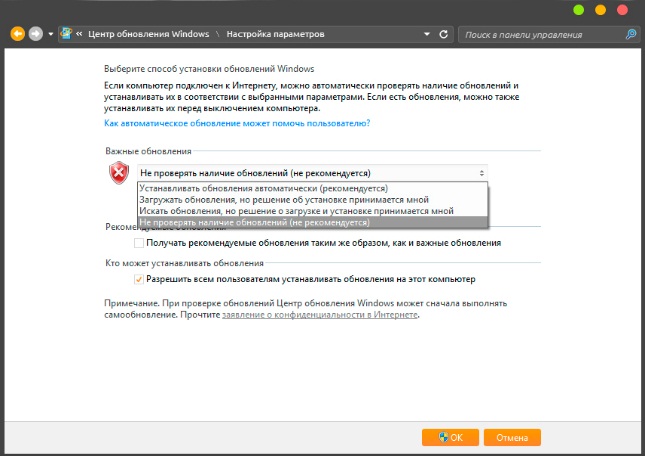
Windows7アップデートサービスを無効にする方法
手順はそれだけではありません。 このステップで停止しても、アップデートは引き続きインストールされます。 マイクロソフトは、最新のソフトウェアを時間どおりに受け取るようにしています。 にとって 完全なシャットダウン更新のために従うべきいくつかのステップがあります。
- 「コントロールパネル」を開きます。
- 「管理」セクションに移動します。
- 「サービス」を開始します。
- 「アップデートセンター」を選択します。
- [スタートアップの種類]セクションで、[無効]チェックボックスをオンにして、[適用]をクリックします。
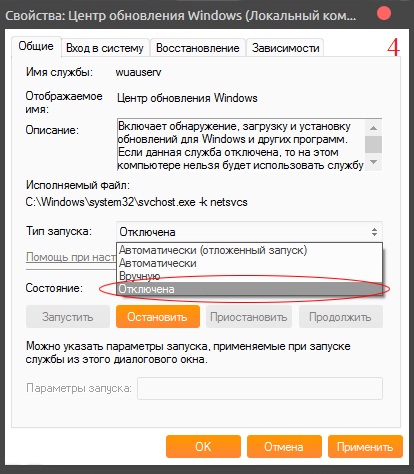
これらの簡単な操作の後、Windows7は更新プログラムを個別に検索してインストールしなくなります。 コンピュータを再起動して、作業を楽しんでください。
良い仕事をしてください。
タイムリーなソフトウェアアップデートは、最新タイプのコンテンツの正しい表示のサポートを保証するだけでなく、システムの脆弱性を排除することにより、コンピューターのセキュリティも保証します。 ただし、すべてのユーザーが更新をフォローし、時間どおりに手動でインストールするわけではありません。 したがって、自動更新を有効にすることをお勧めします。 Windows7でこれを行う方法を見てみましょう。
開発者がWindows7で自動更新を有効にする方法はいくつかあります。 それぞれについて詳しく見ていきましょう。
方法1:コントロールパネル
Windows 7でタスクを実行するための最も有名なオプションは、コントロールパネルを介してUpdate ControlCenterでいくつかの操作を実行することです。

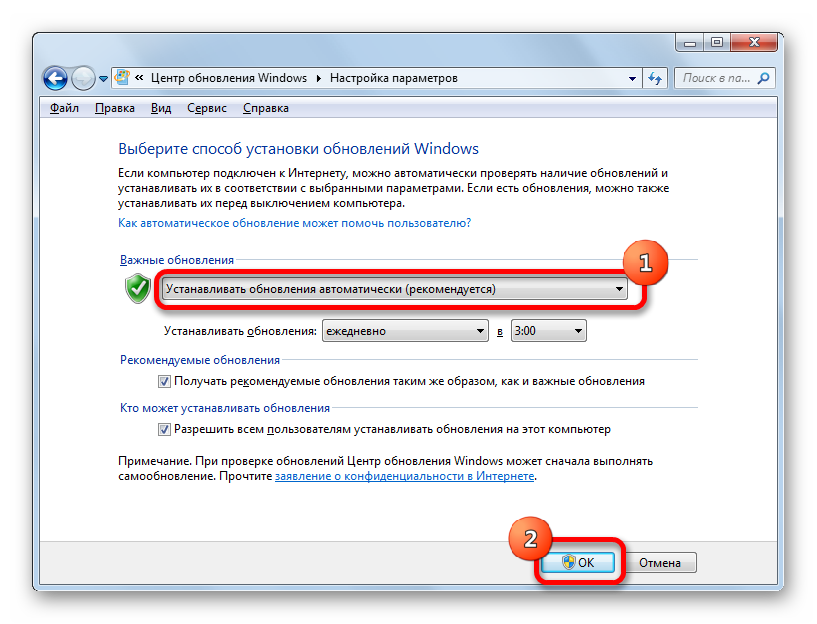
今すべての更新 オペレーティング・システムのコンピュータで行われます 自動モード、およびユーザーはOSの最新性について心配する必要はありません。
方法2:ウィンドウを実行する
ウィンドウから自動更新のインストールに移動することもできます "走る".


ご覧のとおり、ウィンドウを使用します "走る"タスクの完了にかかる時間を大幅に短縮できます。 ただし、このオプションは、ユーザーがコマンドを覚えておく必要があることを前提としています。コントロールパネルを使用する場合、アクションはさらに直感的です。
方法3:サービスマネージャー
サービス制御ウィンドウから自動更新を有効にすることもできます。
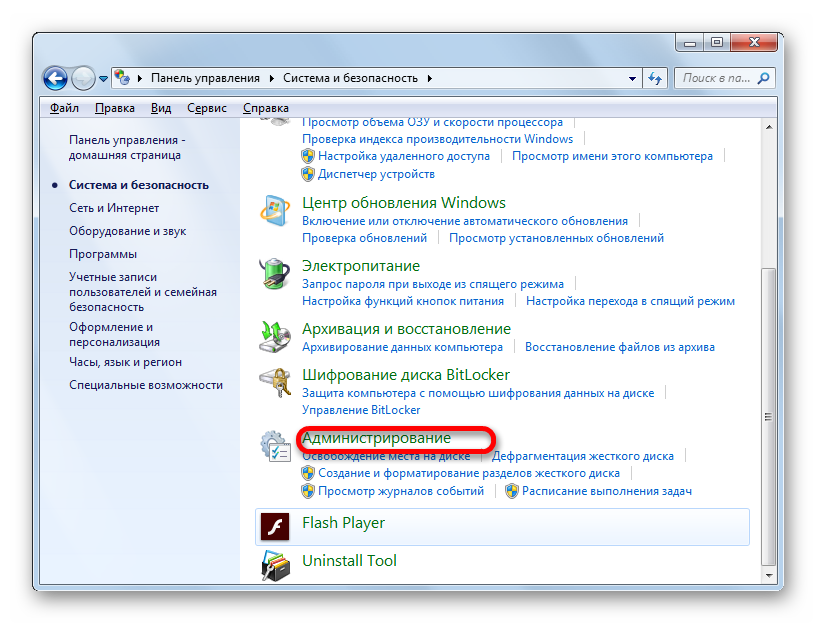
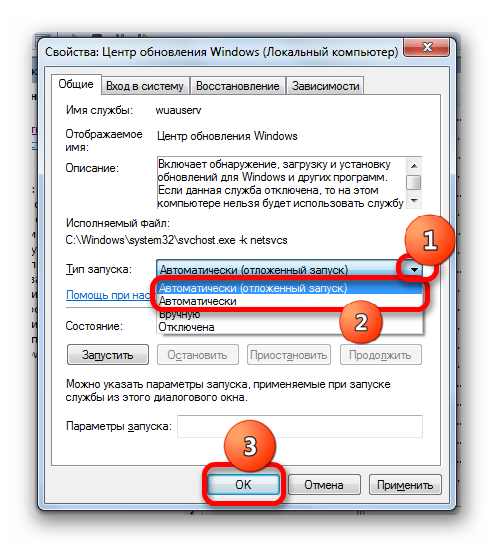
これらのアクションの後、更新の自動開始がアクティブになります。
方法4:サポートセンター
サポートセンターから自動更新を有効にすることもできます。
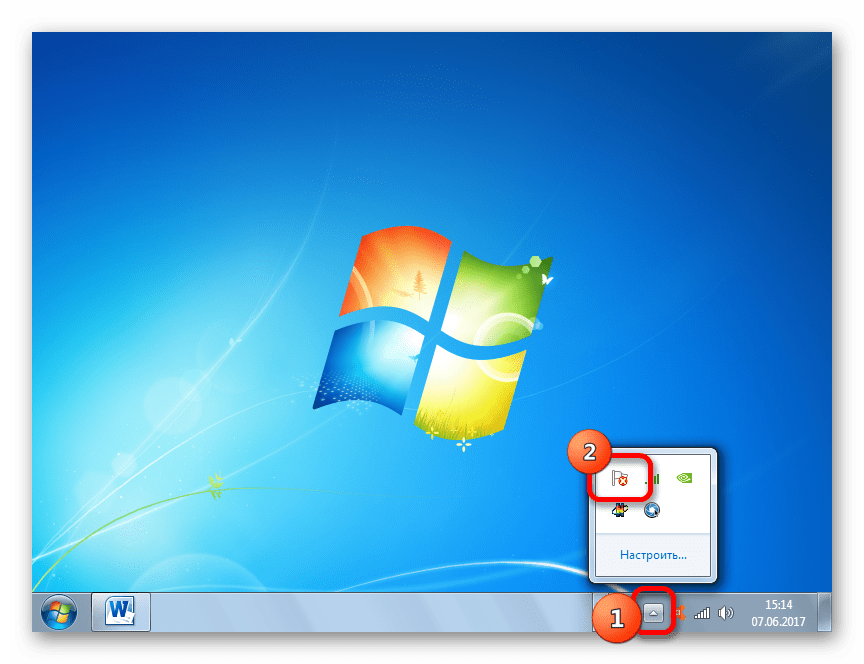

ご覧のとおり、Windows 7で自動更新を実行するには、いくつかのオプションがあります。実際、それらはすべて同じです。 したがって、ユーザーは自分にとってより便利なオプションを個人的に選択するだけで済みます。 ただし、自動更新を有効にするだけでなく、指定したプロセスに関連するその他の設定を行う場合は、WindowsUpdateウィンドウからすべての操作を行うのが最善です。
こんにちは! 今日は無効にする方法をお話ししたいと思います Windowsの自動更新コンピューター上の7。
ほとんどの場合、誰もこれらの更新を必要としないため、一般的に、私はこのトピックに触れることにしました。 多くのユーザーと同じように、システムが絶えずそこに何かをダウンロードし、知らないうちにインストールし、再起動を要求すると、私はイライラします。
コンピュータの電源をすばやくオンにする必要がある場合があります。ここでは、システムが10分間自動更新をインストールします。
セキュリティの観点から、インストールの待機に費やした時間は、システムのセキュリティに対する支払いであることに注意してください。新しいセキュリティアップデートの出現により、オペレーティングシステムの一部の脆弱性が解消されたためです。
ユーザーの80%が海賊版のWindows 7をコンピューターにインストールしていることは秘密ではありません。また、更新後にアクティベーションが失敗する場合が多く、多くの問題が発生します。
Windows7で自動更新を無効にする方法
だからに行く 始める – コントロールパネル.
右上隅で、スイッチ 外観大きなアイコンで開きます。
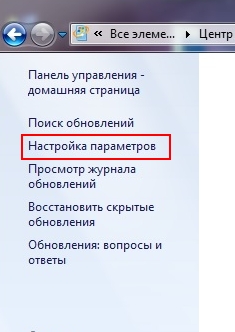
表示されるウィンドウで、ドロップダウンリストからオプション「」を指定します。 更新をチェックしません(非推奨)"、そしてボタンをクリックします わかった.
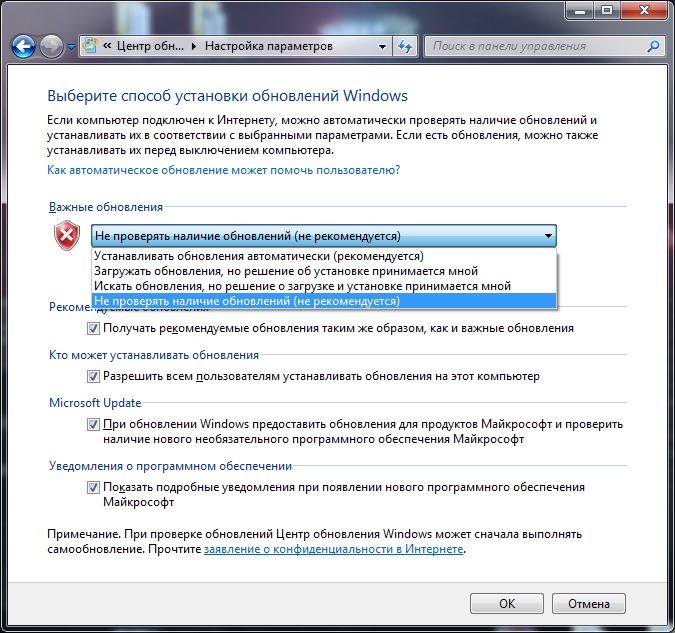
これらの操作は、OSがそれ自体をダウンロードまたはインストールしないようにするのに十分です。
いつも新鮮にしたいなら Windows版、すべてのセキュリティの脆弱性が修正されたので、私と同じように行うことをお勧めします!
自動から手動へのプロセスを作成します。 たとえば、都合のよい時間に週に1回起動します。 これを行うには、再度開いてボタンをクリックします アップデートの確認.
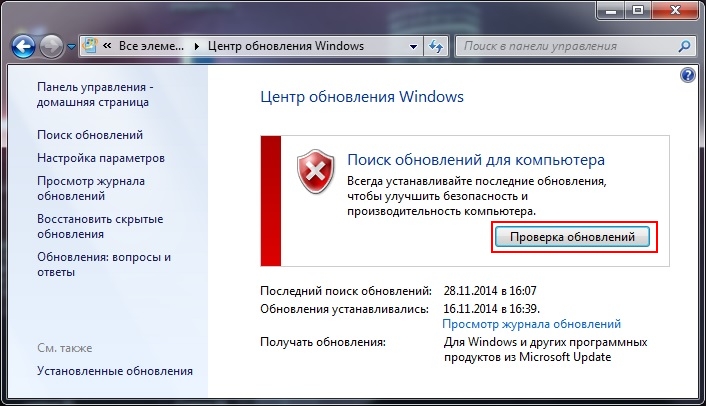
更新の検索が開始されます。これには最大10分かかります。
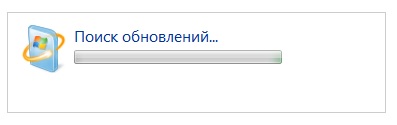 検索後、システムはアップデートの可用性に関するレポートを発行します。
検索後、システムはアップデートの可用性に関するレポートを発行します。
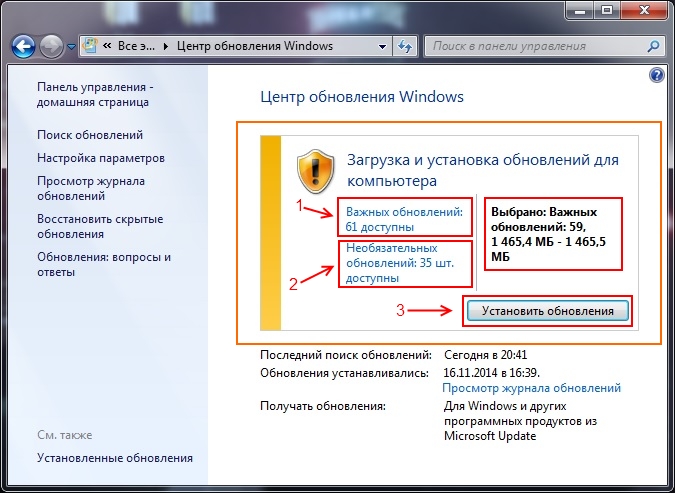
このレポートにはリストが表示されます 重要な更新およびオプション。 リンクをクリックしてください 重要表示されるリストから、必要なものを選択して[OK]ボタンをクリックします。 私は通常すべてを選びます。
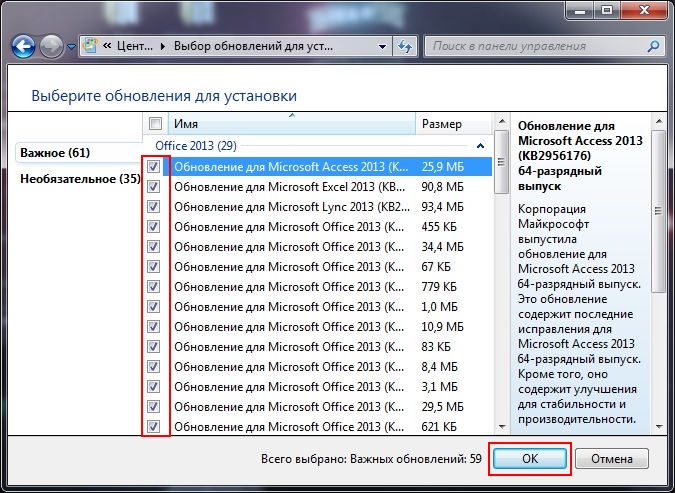
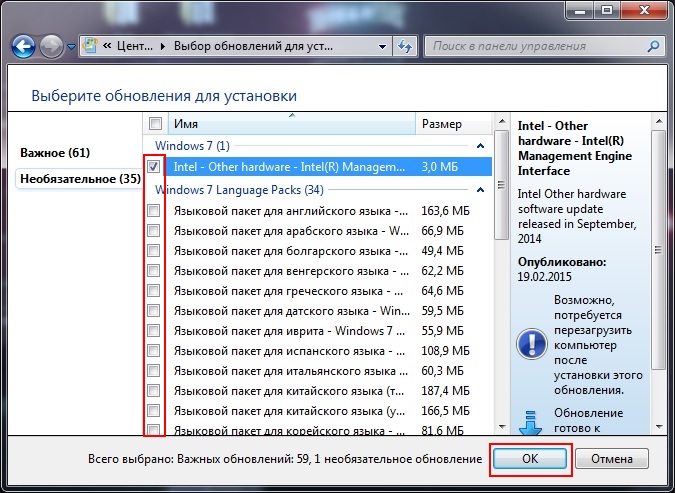
必要なものを選択したら、ボタンをクリックする必要があります アップデートをインストールする .
その後、アップデートのダウンロードとインストールのプロセスが開始されます。これは約30分続きますが、すべてコンピューターのパフォーマンスによって異なります。
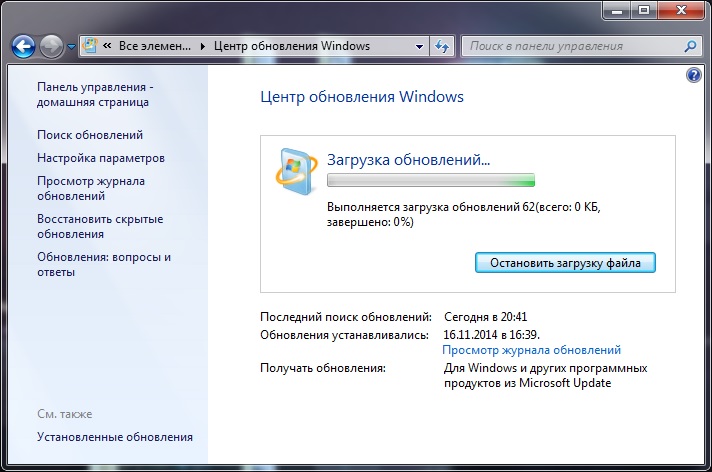
さて、それはすべてです、今あなたは知っています 自動更新Windows7を無効にする方法、および割り当てられた時間内に必要な更新を手動でダウンロードする方法。 すべてのファイルをダウンロードしてインストールした後、システムは再起動を要求することを忘れないでください。その間、システムのすべての変更が適用されます。 幸運を!
また、この問題を完全に理解するために、Windows7で更新を無効にする方法に関する優れたビデオを提供します。
ご挨拶! 今日は、Windows 7に自動的にインストールされる更新プログラムについて説明します。更新プログラムを無効にする方法と、実際に無効にする理由について説明します。
多くの人がこの自動更新を必要としないため、この記事を書くことにしました。Windows7をインストールした多くの人がこの更新に問題を抱え、多くの質問が寄せられました。 ここで、この機能を無効にします。
さて、これらの更新をオフにしましょう:)。
1.「開始」に移動し、に移動します "コントロールパネル".
2.開いたウィンドウで探しています。 「カテゴリ」の表示を有効にしている場合は、 "大きなアイコン"、これにより、更新センターを見つけやすくなります。

3.開いて、左クリックします "設定".
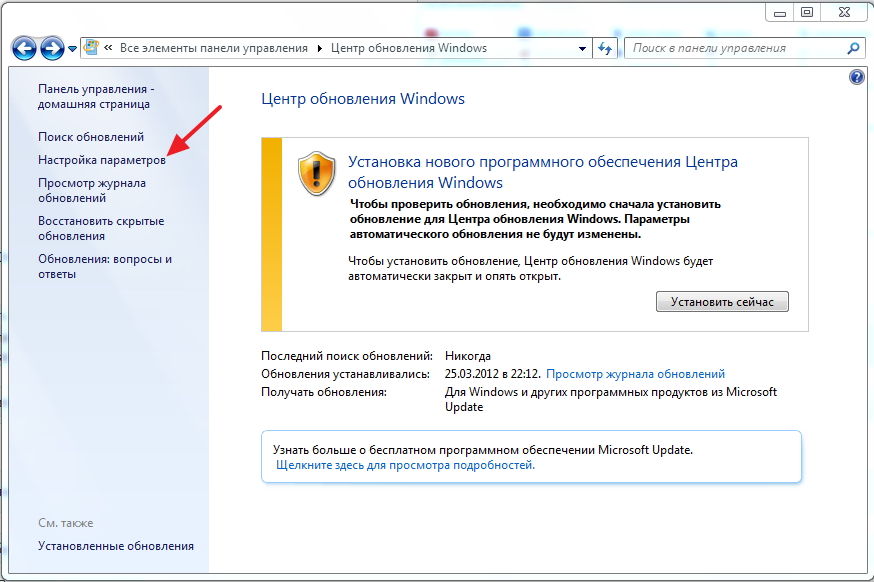
4.そしてアイテムを選択するだけです 「更新を確認しないでください(非推奨)」次に[OK]をクリックします

これで、Windows7は更新プログラムをダウンロードおよびインストールしなくなりました。
Windows 7で自動更新を無効にするのはなぜですか?
ここにはいくつかのオプションがあります。
これまでのところ、誰もが高速を使用しているわけではありません 無制限のインターネット、したがって、すべての人がインターネットから更新をダウンロードできるわけではありません。 そして、更新は、原則として、非常に重く、数百メガバイトで測定されます。
多くの人は、システムが常に何かをダウンロードしようとしていることに腹を立てており、コンピューターの電源をオフにしてからオンにしたときに、これらの更新プログラムもインストールします。
そうですね、Windows 7で動作するすべてのコンピューターが、このオペレーティングシステムのライセンスバージョンで動作するわけではないことを理解していると思います。 したがって、コンピューターが正規のOSで実行されている場合、更新後のアクティブ化は簡単に失敗する可能性があります。これは、私たち自身の経験によって確認されています。 ただし、Windows 7をアクティブ化して、信頼性が検証されるようにすることはすでに可能です:)。
コメントして友達に伝えるのを忘れないでください ソーシャルネットワーク..。 頑張って友達!
あなたはおそらくインターネットからファイルをダウンロードするのが好きで、広告のあるサイトの山を探してそれらを探すのに多くの時間を費やすことはありません。 したがって、flylinkdcプログラムをダウンロードすることをお勧めします。これは、必要なものを見つけてダウンロードするのに役立ちます。 もちろん、ファイルも共有する必要がありますが、私たちは貪欲ではありません:)。
 再構成可能なマルチパイプラインコンピューティング環境に基づく分散制御システムのアーキテクチャL-Net「透過的」分散ファイルシステム
再構成可能なマルチパイプラインコンピューティング環境に基づく分散制御システムのアーキテクチャL-Net「透過的」分散ファイルシステム 電子メール送信ページrelay_recipientsファイルにActiveDirectoryのアドレスを入力します
電子メール送信ページrelay_recipientsファイルにActiveDirectoryのアドレスを入力します Windowsに言語バーがありません-どうすればよいですか?
Windowsに言語バーがありません-どうすればよいですか?